휴대폰 또는 PC에서 줌 프로필 사진을 제거하는 방법

Zoom 프로필 사진을 제거하는 방법과 그 과정에서 발생할 수 있는 문제를 해결하는 방법을 알아보세요. 간단한 단계로 프로필 사진을 클리어하세요.

주요 시사점
1단계: Google 포토 앱을 열고 오른쪽 상단에 있는 프로필 아이콘을 탭합니다 .
2단계: 스토리지 관리 또는 Google 포토 설정을 탭할 수 있습니다 .
3단계: 상단의 백업 및 동기화를 탭하고 백업 및 동기화 토글을 비활성화합니다 .
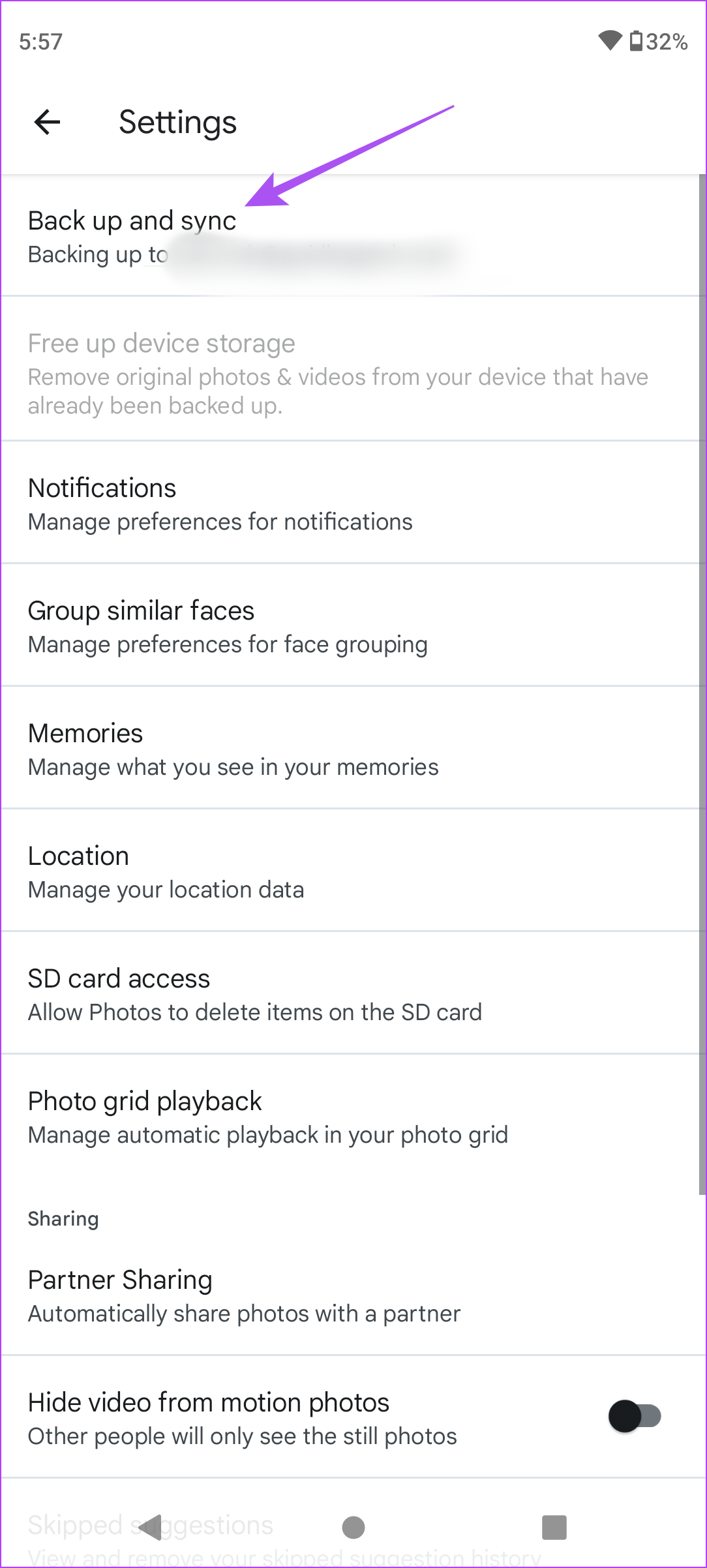
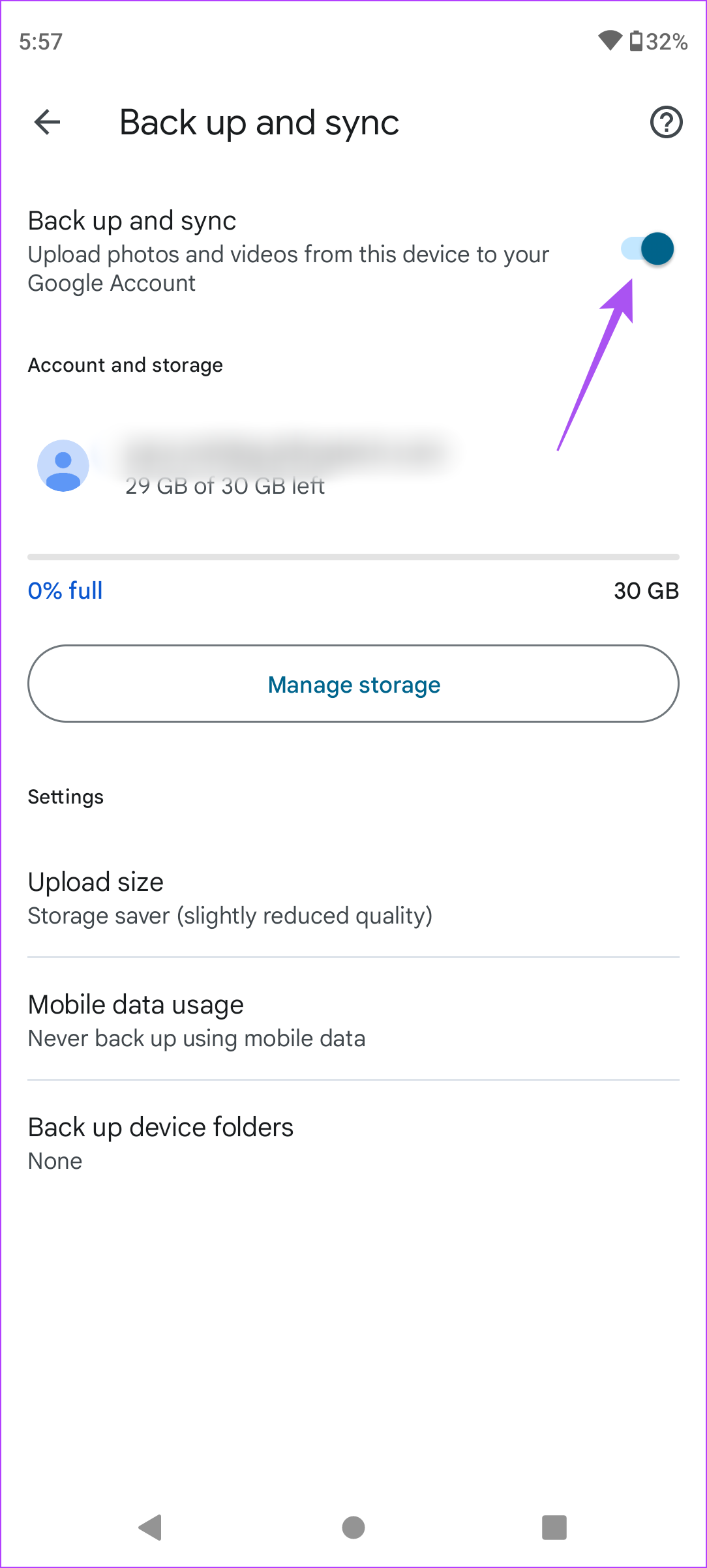
이 기능을 비활성화하면 사진과 동영상이 Google 포토에 업로드되지 않습니다. Google 포토 앱에서 사진을 계속 볼 수 있지만 스마트폰에 저장됩니다. 그러나 이전에 백업한 사진은 드라이브 계정에 남아 있습니다.
가이드를 확인하여 Google 포토에서는 사진을 삭제하지만 휴대전화에서는 사진을 삭제하지 않는 방법을 알아볼 수도 있습니다 .
iPhone의 Google 포토 앱을 사용하면 사진 앱에서 즐겨찾기로 표시한 이미지를 백업할 수 있습니다. 이는 iCloud의 공간을 절약하는 데 도움이 되지만 결국에는 Google 계정과 동기화됩니다. Google 포토에 대한 자동 백업을 중지하려면 다음 단계를 따르세요.
1단계: iPhone에서 Google 포토 앱을 열고 오른쪽 상단에 있는 프로필 아이콘을 탭합니다.
2단계: Google 포토 설정을 탭합니다 .
3단계: Apple Photos를 탭하고 > 즐겨찾기 동기화 토글을 끕니다 .
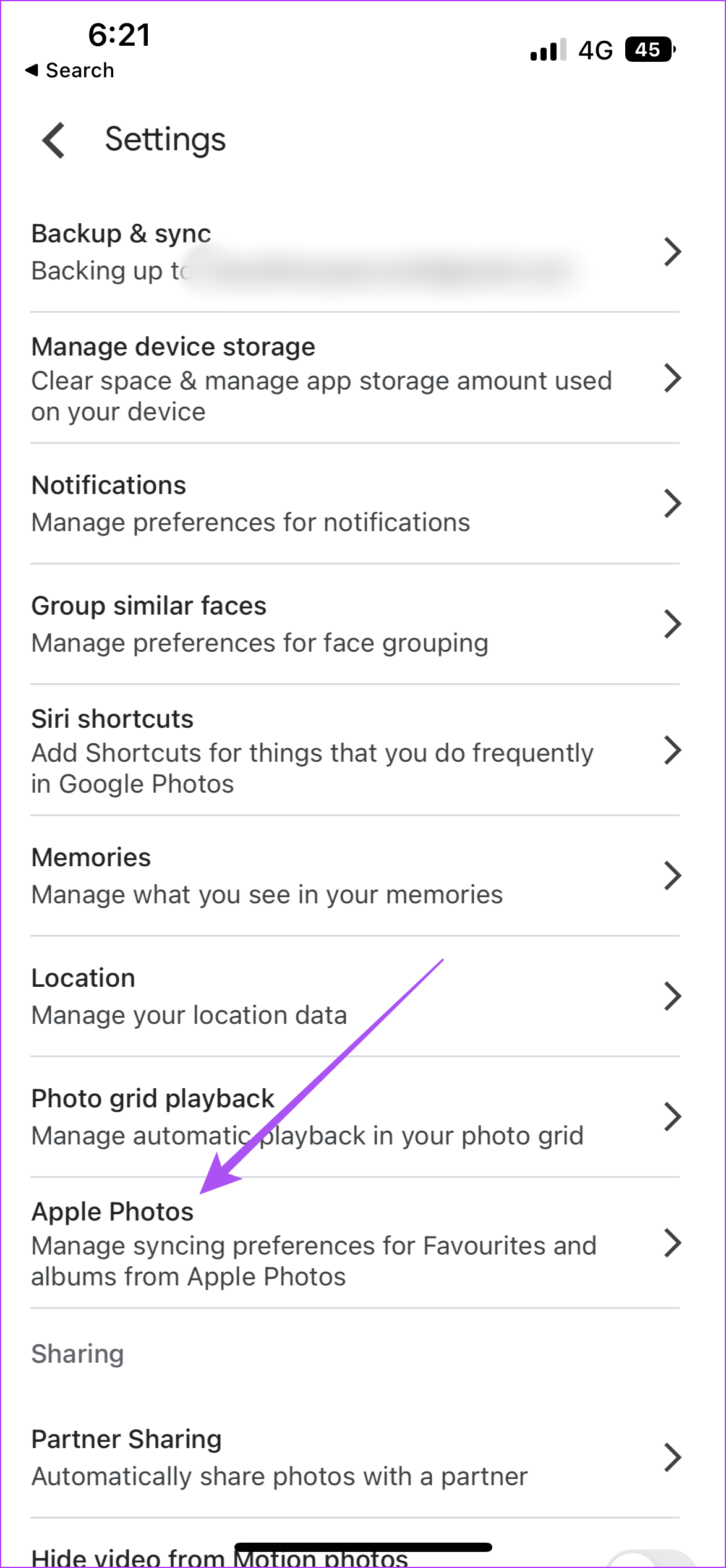
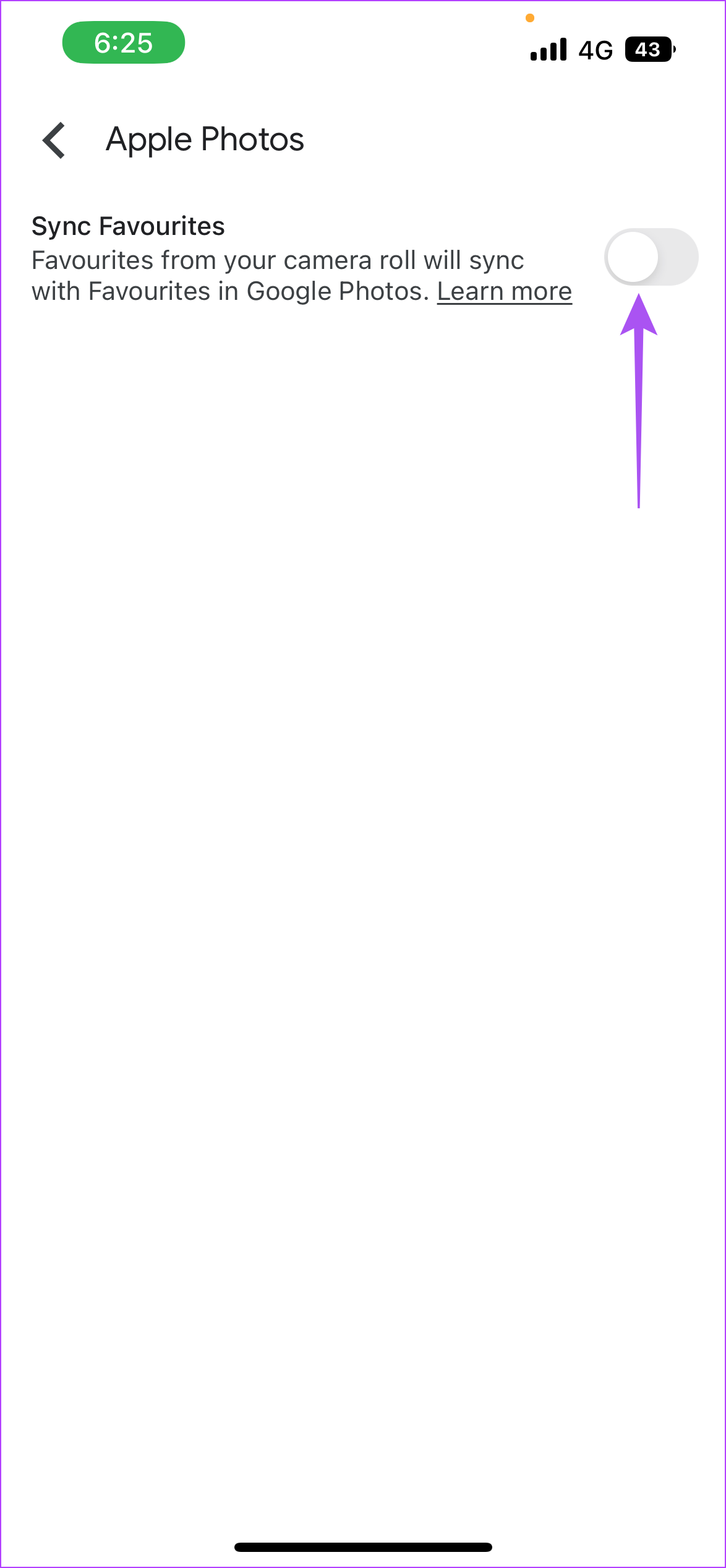
Google 포토에서는 사진을 삭제하지만 iCloud에서는 사진을 삭제하지 않고 클라우드 저장소와 데이터를 더 잘 관리하려면 가이드를 확인하세요 .
Google 드라이브 앱은 데스크톱 사용자도 사용할 수 있습니다. Mac 또는 Windows PC에서 Google 드라이브로의 사진 및 동영상 자동 백업을 중지하는 방법을 알려드리겠습니다.
1단계: Mac에서는 상단 메뉴 바 오른쪽에 있는 Google 드라이브 아이콘을 클릭하세요 .
Windows 에서는 바탕 화면 오른쪽 하단에 있는 화살표 아이콘을 클릭하고 Google 드라이브 아이콘을 클릭하세요.
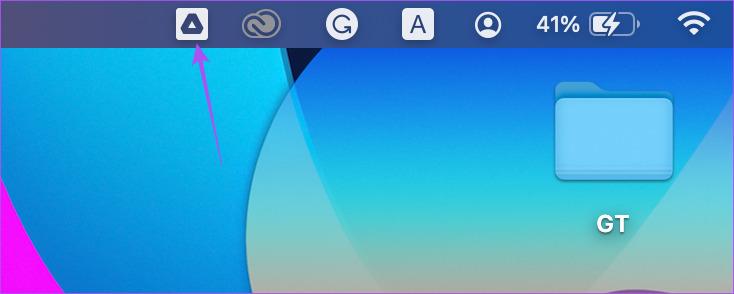
2단계: 팝업 메시지에서 설정 아이콘을 클릭하세요 .
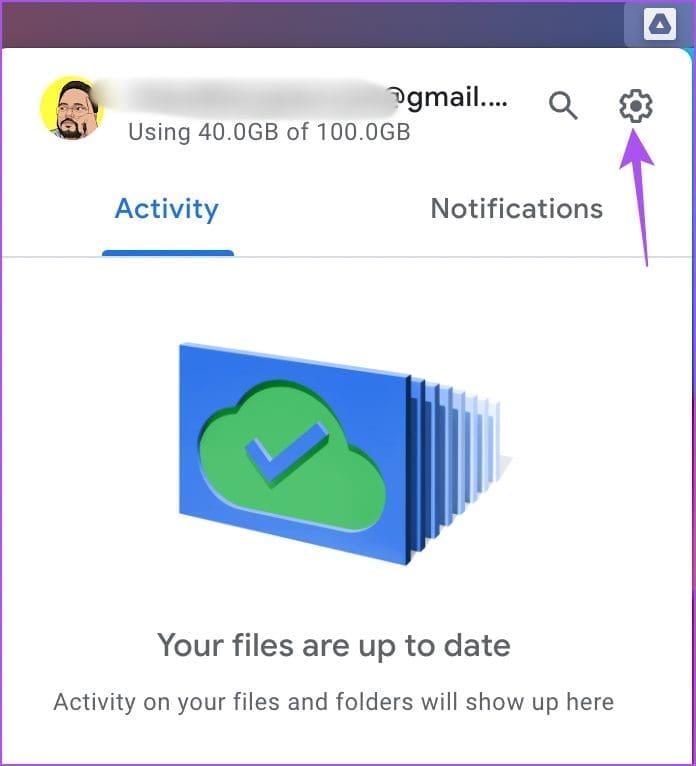
3단계: 옵션 목록에서 동기화 일시 중지를 클릭하세요 .
Zoom 프로필 사진을 제거하는 방법과 그 과정에서 발생할 수 있는 문제를 해결하는 방법을 알아보세요. 간단한 단계로 프로필 사진을 클리어하세요.
Android에서 Google TTS(텍스트 음성 변환)를 변경하는 방법을 단계별로 설명합니다. 음성, 언어, 속도, 피치 설정을 최적화하는 방법을 알아보세요.
Microsoft Teams에서 항상 사용 가능한 상태를 유지하는 방법을 알아보세요. 간단한 단계로 클라이언트와의 원활한 소통을 보장하고, 상태 변경 원리와 설정 방법을 상세히 설명합니다.
Samsung Galaxy Tab S8에서 microSD 카드를 삽입, 제거, 포맷하는 방법을 단계별로 설명합니다. 최적의 microSD 카드 추천 및 스토리지 확장 팁 포함.
슬랙 메시지 삭제 방법을 개별/대량 삭제부터 자동 삭제 설정까지 5가지 방법으로 상세 설명. 삭제 후 복구 가능성, 관리자 권한 설정 등 실무 팁과 통계 자료 포함 가이드
Microsoft Lists의 5가지 주요 기능과 템플릿 활용법을 통해 업무 효율성을 40% 이상 개선하는 방법을 단계별로 설명합니다. Teams/SharePoint 연동 팁과 전문가 추천 워크플로우 제공
트위터에서 민감한 콘텐츠를 보는 방법을 알고 싶으신가요? 이 가이드에서는 웹 및 모바일 앱에서 민감한 콘텐츠를 활성화하는 방법을 단계별로 설명합니다. 트위터 설정을 최적화하는 방법을 알아보세요!
WhatsApp 사기를 피하는 방법을 알아보세요. 최신 소셜 미디어 사기 유형과 예방 팁을 확인하여 개인 정보를 안전하게 보호하세요.
OneDrive에서 "바로 가기를 이동할 수 없음" 오류를 해결하는 방법을 알아보세요. 파일 삭제, PC 연결 해제, 앱 업데이트, 재설정 등 4가지 효과적인 해결책을 제공합니다.
Microsoft Teams 파일 업로드 문제 해결 방법을 제시합니다. Microsoft Office 365와의 연동을 통해 사용되는 Teams의 파일 공유에서 겪는 다양한 오류를 해결해보세요.








